2023-07-10 269
“朗读”是Word 2016中一项文字识别功能,能够直接用语音朗读选取位置的文字信息,堪称Word版“讲述人”。好处无须多说,如果你是一位文字工作者,需要经常样稿,那么“朗读”可以帮你节省很多精力。
在这个标签下,多出了两个专门按钮,“垂直移动”和“翻页移动”。通俗点讲,一个是我们传统的上下式翻页,另一个则是类似于翻书一样的左右式翻页(适合竖版)。同样这项变化也影响到了阅读视图,滑动滚轮就可以快速完成左右页翻动了。

新版Office 2016的这项功能被称为“设计理念”,通俗讲就是在你最无助的时候自动推荐给你一些很高大上的排版方案。比方说,当你插入了两张图片,正琢磨如何让画面更有设计感时,一组推荐版式便出现在界面右侧,点击即可套用。
这项功能所产生的效果非常神奇,能够将画面中的每一个元素,平滑变换成另一种形态。
在新版Office 2016中,你可以在“插入”菜单下找到这项新功能。点击后系统会弹出一个对话窗,里面全都是各种形态各种类别的抽象图标。除了操作简便外,这项功能的最厉害之处就在于——所有的图标都是矢量化,怎么拉都不会虚!
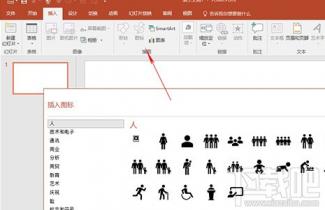
“沉浸式模式”在中文版Word中被称为“学习工具”(“视图”→“Immersive”标签),其实就是Word版读书模式。打开此开关后,你会发现文档的行列距都变得更宽,用户可以自由设置背景以符合不同的阅读习惯。Word 2016在这里设置了“朗读”、“音节”两个按钮,可以根据不同环境打开不同工具。
“批注”被转移到界面的右上角,不过……这仅仅是表象而已。更深层次的变化是,批注开始支持一键“答复”了。这项新变化隐藏于新的批注面板内,点击即可建立层递式审核意见,同时对于已完成的批注还可以借助“解决”按钮封闭,非常方便。
这项功能是为视觉有障碍的用户设计,插入图片时,PowerPoint能够自动为图片添加说明文字,以便“讲述人”等语音朗读软件识别。当然由于是智能添加,所以当描述文字不够准确时,还需要用户手工修改。

将一张幻灯片切换到另一张幻灯片,你会想到几种方法?缩放定位是PowerPoint 2016中新加入的一项幻灯片内页切换功能,能够从一张幻灯片切换到另一张幻灯片。
新版Excel 2016支持将数据直接导出Power BI。这是一款由微软推出的专业级数据可视化工具,能够从不同纬度对数据进行展示与分析,借助分析结果,用户可以挑选有价值的图表直接放入仪表盘以供参考。支持一键发布Power BI,对于经常进行数据分析的小伙伴无疑是一大福音。
希望这个教程能帮到你。
原文链接:https://000nw.com/11237.html
=========================================
https://000nw.com/ 为 “电脑技术吧” 唯一官方服务平台,请勿相信其他任何渠道。
系统教程 2023-07-23
电脑技术 2023-07-23
应用技巧 2023-07-23
系统教程 2023-07-23
系统教程 2023-07-23
软件办公 2023-07-11
软件办公 2023-07-11
软件办公 2023-07-12
软件办公 2023-07-12
软件办公 2023-07-12
扫码二维码
获取最新动态
